
Instructie Hoe zet je een ipv6 proxyserver op onder Windows in 30 seconden.
Het ipv6 proxy-protocol wordt beschouwd als een verbeterde versie van het ipv4-protocol met een superieure versleuteling die de persoonlijke informatie van internetgebruikers maximaal beschermt. Dit type protocol heeft veel onmiskenbare voordelen:
- Zelfs met een statisch IP kun je een dynamisch adres krijgen.
- Je behaalt hoge verbindingssnelheden en bespaart aanzienlijk op dataverkeer door gegevensbuffering.
- De kosten zijn redelijk dankzij het grote aantal vrije IP-adressen.
- Hoog niveau van gegevensbescherming.
- Gegarandeerde omzeiling van elke portaalblokkering.
Proxy ipv6 is essentieel voor SEO-optimalisatie, promotie van goederen en diensten op sociale netwerken, surfen op het web. Het enige probleem is dat veel populaire Russische sociale netwerken en websites nog niet compatibel zijn met versie 6, maar de overgang naar deze versie in de toekomst is onvermijdelijk. We willen je graag wijzen op een stap-voor-stap handleiding voor het configureren van ipv6 en het uitschakelen van proxy’s op Windows.
Zorg voor een aparte ipv6 proxyserver voor elk doel
Een ipv6 proxyserver instellen op Windows
Controleer eerst of je verbindingstype dit proxy-protocol ondersteunt – dit is vooral belangrijk als je de betaalde versie gebruikt. Ga naar het Netwerkcentrum, open het tabblad “Verbindingen” en zoek naar de optie “Verbindingsprotocol versie 6” in “Eigenschappen”.
Proxy-configuratie op Windows-besturingssystemen ziet er als volgt uit:
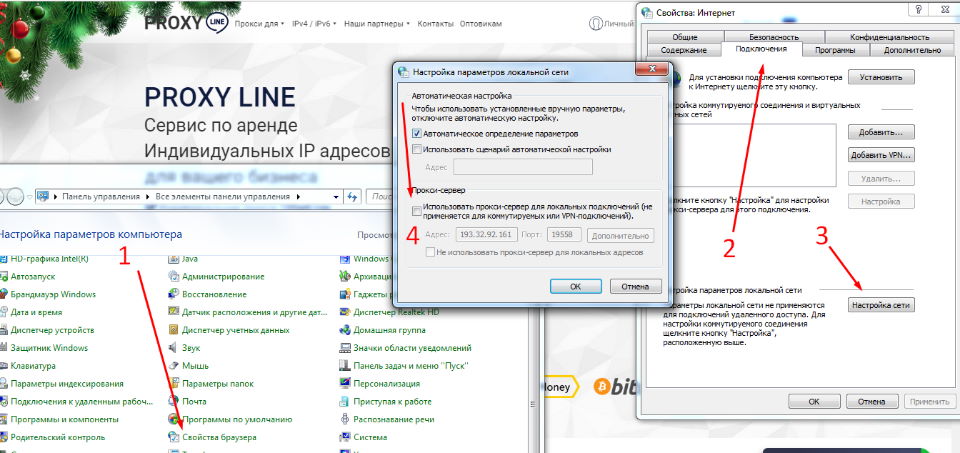
- Open het “Configuratiescherm” en ga naar het gedeelte “Eigenschappen voor Internet Explorer”.
- Het venster “Interneteigenschappen” wordt geopend. Je kunt dit gedeelte ook op een andere manier openen: Druk tegelijkertijd op de Windows-toets en de “R”-toets. Typ in het vak dat verschijnt inetcpl.cpl.
- Ga naar het tabblad “Verbindingen” en klik op “Netwerkinstellingen”. Soms wordt dit ook “Lokale netwerkinstellingen” genoemd.
- Sta lokale verbindingen via proxy toe door de juiste opties aan te vinken.
- Voer het IP-adres en de werkpoort van de server die je gebruikt in de verplichte velden in. Indien nodig kun je specifieke parameters voor de proxyserver instellen of de functie “Eén proxyserver voor alle protocollen” selecteren door de betreffende regel in het gedeelte “Geavanceerd” aan te vinken.
- Klik op de knop OK om uw wijzigingen op te slaan.
Dezelfde instructies gelden voor het activeren van één proxyserver in elke versie van Windows. Opmerking: Als je een lijst met websites hebt die geen privé IP-adres vereisen, voer dan de adressen in gescheiden door puntkomma’s in de regel “Gebruik geen proxy…”.
Indien nodig kunt u de proxy-instellingen op dezelfde manier wijzigen – bijvoorbeeld als u besluit een ander IP-adres te gebruiken of als de lijst met adressen waarvoor u geen proxy hoeft te gebruiken, wordt uitgebreid. Vergeet niet om alle uitgevoerde stappen te bevestigen door op “OK” te klikken.
ipv6 proxy uitschakelen op Windows
Om het gebruik van een eigen proxy op je besturingssysteem te stoppen, volg je de bovenstaande instructies, ga je terug naar Eigenschappen voor internet en selecteer je het tabblad Verbindingen. Zoek dan de sectie voor inbel- en VPN-verbindingen. Specificeer het type verbinding dat je in de toekomst wilt gebruiken en open dan “Netwerkinstellingen”. Deactiveer de proxy voor deze verbinding door de betreffende optie uit te vinken en op OK te klikken. Zo kun je weer aan het werk of op het internet.
Het uitschakelen van de proxy is geen persoonlijke gril van de gebruiker, maar wordt noodzakelijk als de geselecteerde server niet voldoet. Om problemen bij het gebruik van een proxyserver te voorkomen, raden we aan een bewezen betaalde IP te kopen met uitgebreide functies, hoge betrouwbaarheid en stabiele downloadsnelheden.
Ваша заявка принята!
В ближайшее время
мы свяжемся с Вами















































